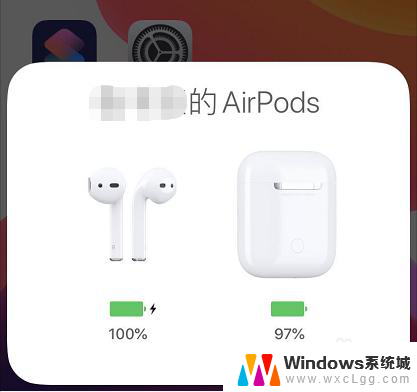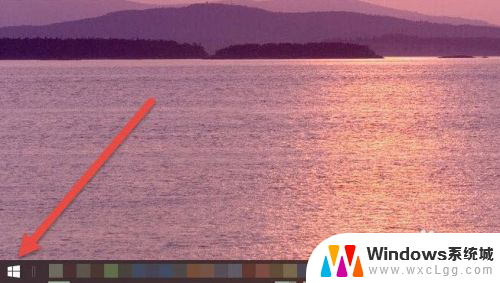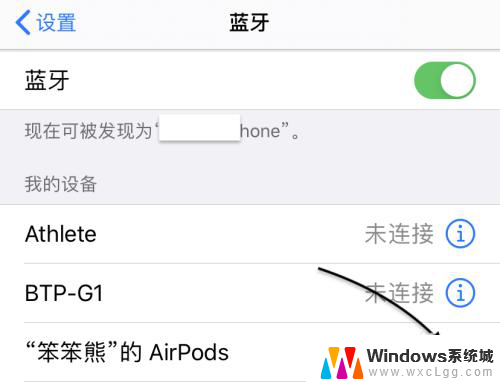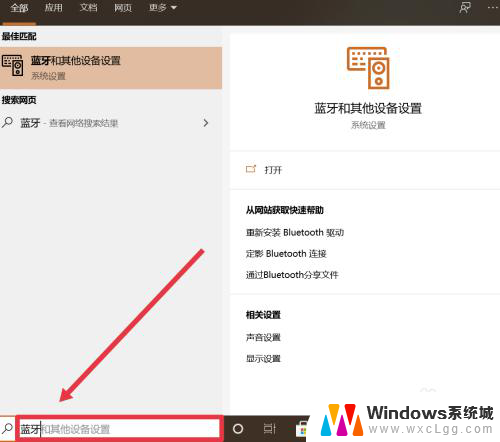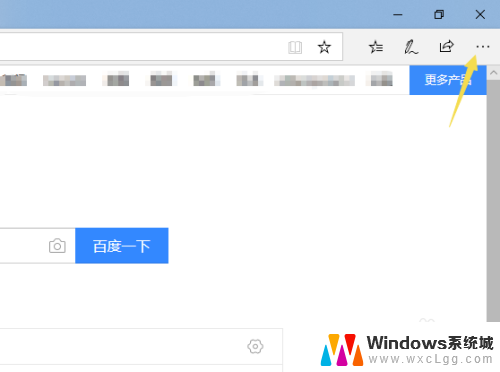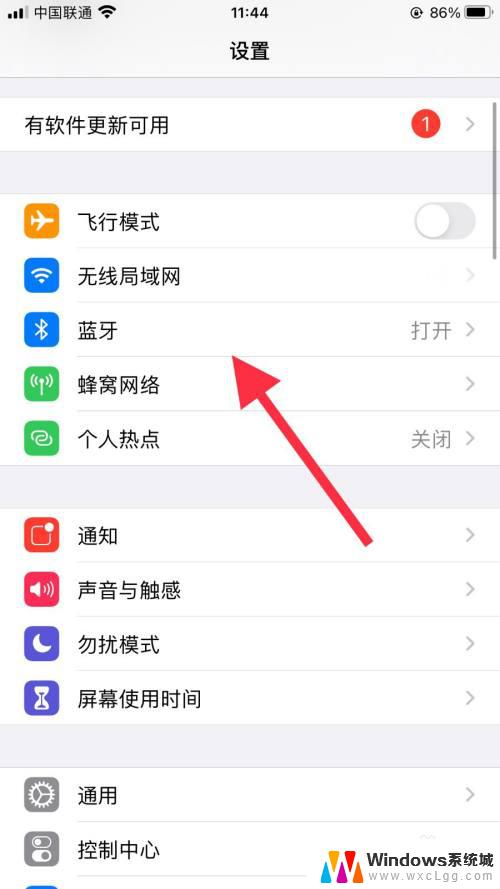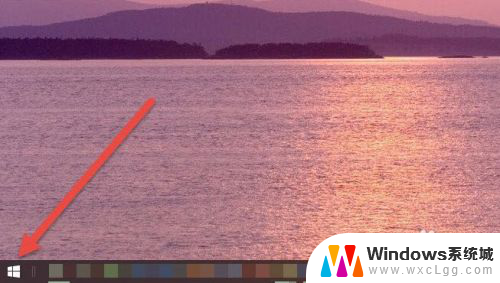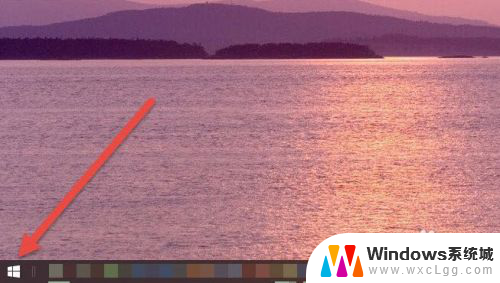苹果连接耳机弹窗口怎么设置 airpods弹窗设置教程
更新时间:2023-12-21 12:56:24作者:xtang
苹果的AirPods无疑是一款备受欢迎的无线耳机,而苹果设备之间的无缝连接更是其独特之处,对于AirPods用户来说,当我们打开充电盒并将其靠近已解锁的苹果设备时,会自动弹出一个连接窗口,让我们更加便捷地完成连接。如何设置这个AirPods的弹窗呢?在本教程中,我们将详细介绍AirPods弹窗的设置步骤,让您能够轻松掌握。无论是新手还是老手,都能够通过本文了解如何进行AirPods弹窗的设置。让我们一起来看看吧!
操作方法:
1.在iphone附近打开airpods的充电盒盖子,iphone上会弹出airpods的弹窗。
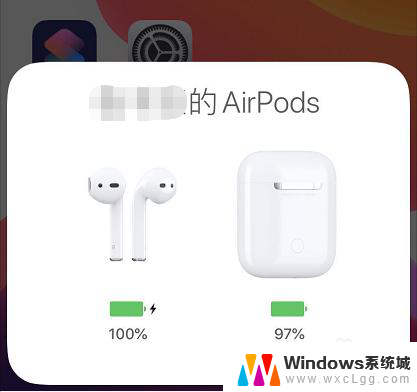
2.如果你的airpods不再弹出弹窗,你可以打开iphone的设置;
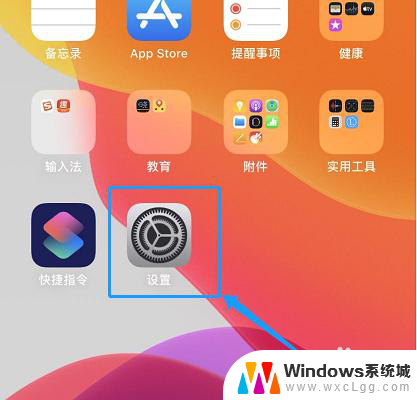
3.点击显示与亮度;
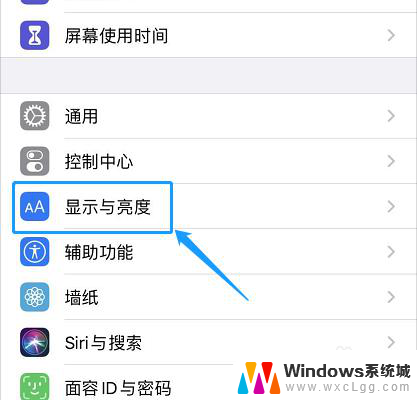
4.找到文字大小;
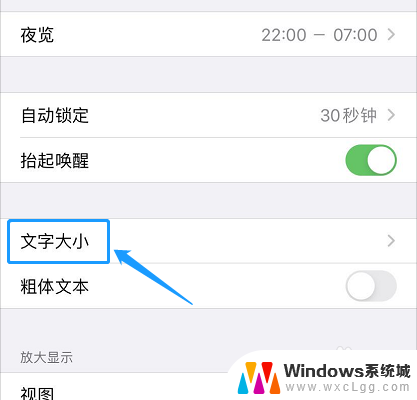
5.将文字大小调整到最中间的位置,airpods的弹窗应该就能正常弹出了。
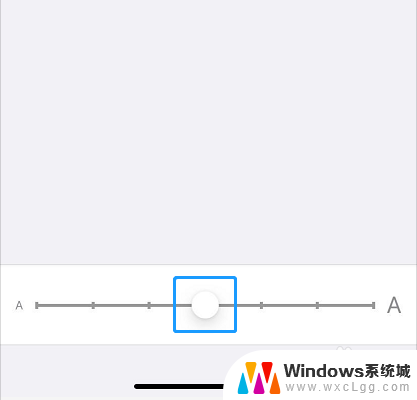
6.如果还是不行,可以关机重启,或者还原手机设置。
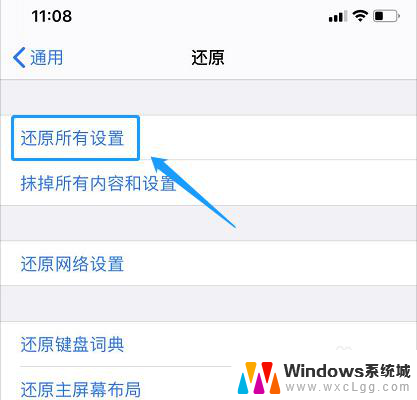
以上是关于如何设置苹果连接耳机弹窗的全部内容,如果遇到这种情况,你可以按照以上操作进行解决,非常简单快速。